Uma versão mais recente dos usuários do iOS estava enfrentando um erro relacionado ao backup do iCloud, onde o iCloud parava a qualquer momento. Enquanto isso, este não é um problema comum, enquanto a restauração de dados do iCloud leva mais tempo para responder e às vezes trava. Ele pode ser restaurado usando a solução de problemas. Sempre foi uma das coisas mais importantes para os usuários do iOS quando os usuários configuram seus dispositivos pela primeira vez que inicialmente precisavam configurar o backup do iCloud em seus dispositivos iOS.
Hoje vamos compartilhar um pouco de conhecimento para ajudá-lo na solução de problemas para corrigir o backup do iCloud. Por outro lado, os usuários da Apple não devem considerar o iCloud como garantido, pois você pode perder seus dados. Caso você tenha interrompido o processo de restauração e ele fique travado, você poderá perder dados ou corromper seus dados.
Notável
- Dados não restaurados podem se tornar danos permanentes ao seu arquivo se a restauração não for concluída em seu dispositivo.
- A interrupção forçada da restauração do iCloud impedirá que ela seja restaurada no seu dispositivo Apple, incluindo o iPad, iPhone ou iPod Touch.
- Nesses casos, você pode encontrar alguns arquivos ausentes, como Vídeos, Notas, Contatos, Aplicativos, Dados de Aplicativos, Arquivos, Documentos ou outros itens que você interrompeu durante a restauração do iCloud.
- A Apple não mostrou a lista de dados do processo de restauração que foram restaurados na versão atual do sistema operacional.
Como você pode interromper uma restauração do iCloud no iPhone, iPad ou iPod Touch?
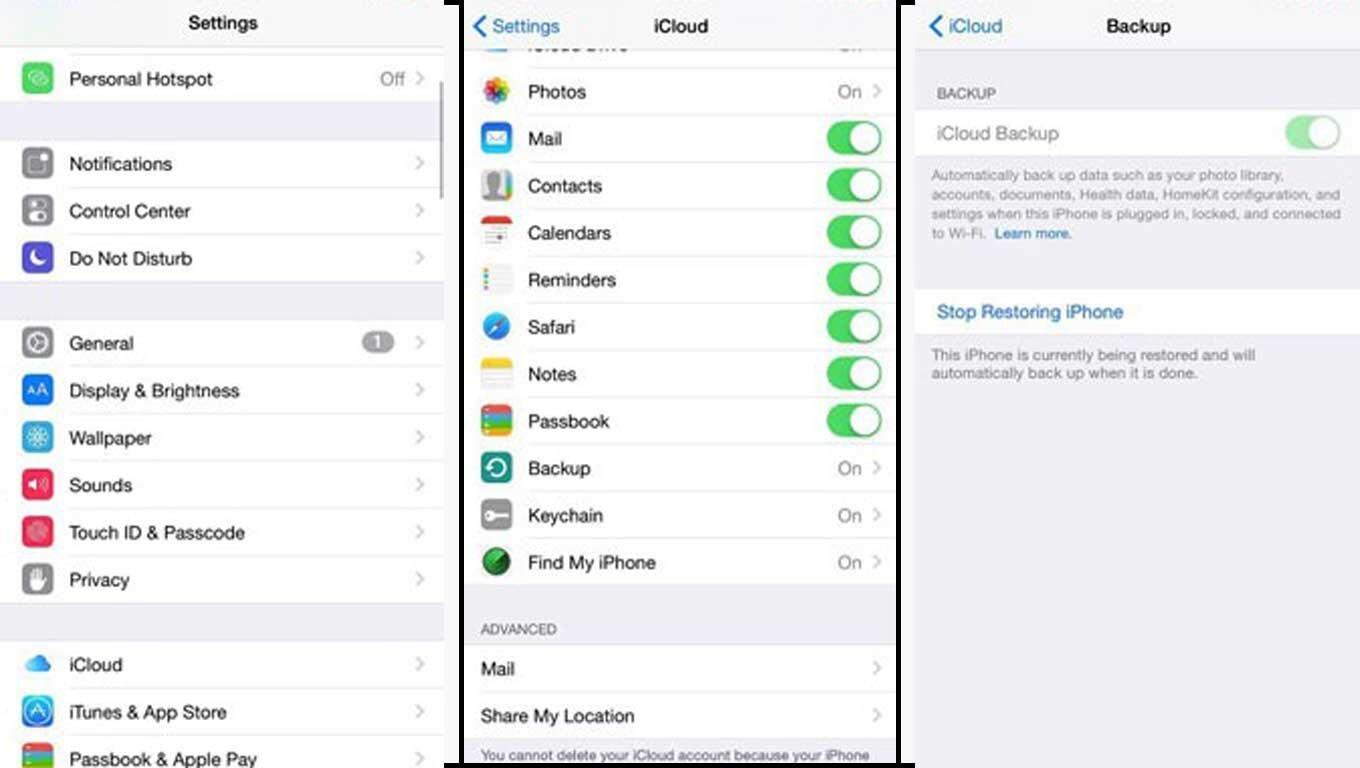
É bastante fácil, mas você pode acabar com alguns arquivos ausentes ou perda de dados.
- Começando pela abertura do “Definições” app no seu iOS ou iPadOS.
- Em seguida, toque no “Seu nome” colocado na parte superior do aplicativo Configurações.
- Lá você tem uma lista de aplicativos que têm acesso a Armazenamento do iCloud.
- Depois disso, clique no “iCloud”.
- Em seguida, escolha o “Cópia de segurança do iCloud.”
- Lá você tem que tocar no “Pare de restaurar o iPad,” ou se você estiver no iPhone, clique em “Pare de restaurar o iPhone.”
- Verificar para confirme que você deseja interromper o processo de restauração do ICloud clicando no botão “Pare.”
- É isso que o iCloud irá parar de restaurar arquivos no seu dispositivo.
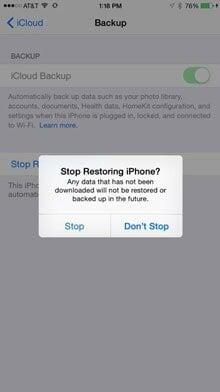
Além disso, a restauração do backup do iCloud depende da conectividade e do tamanho do arquivo que seu dispositivo solicitou para restaurar. Se você ficou preso por algum motivo, considere redefinir seu iPhone para o padrão de fábrica e comece com o novo dispositivo para configurar. Além disso, você também pode obter seu Backup in Tunes usando seu dispositivo.
Anúncios
Além disso, se você não tiver feito backup para proteger seus dados, faça backup do seu iPad e iPhone usando o iCloud e o iTunes. Enquanto aplicativos de terceiros como o WhatsApp também podem fazer backup do bate-papo do Whatsapp no iCloud, ou você também pode criar um backup local para o seu Whatsapp.
Esperamos que acreditemos que você tenha entendido e interrompido com sucesso o backup de restauração em seu dispositivo usando o iCloud. Gostaríamos de saber sua opinião e feedback valioso, se houver alguma dúvida compartilhe conosco
na seção de comentários abaixo.








